如何移动下载文件夹到另一个盘?
|
下载文件夹占用了越来越多的C盘可用空间?本教程将教你如何安全易行地将下载文件夹移动到其他驱动器,以便你可以释放更多的C盘空间。 关于下载文件夹从网站下载程序后它们会被存储在哪里?一般来说,当你从互联网上下载应用程序或文件时,如果你没有在下载时更改存储路径,它们将会自动存储在的C盘Program Files或Program Files(X86)文件夹内的下载文件夹中。通过下载文件夹,你可以轻松查看和管理下载的文件或程序。 为什么要将下载文件夹移到其他驱动器?正如我们所说,默认情况下,下载文件夹存储在安装操作系统的C盘中。如果你使用电脑的时间很长,并且在电脑上下载了许多文件或程序,它们会逐渐占用C盘的空闲存储空间。 所以,在这种情况下,如果你没有经常清理下载文件夹的习惯,随着你的C盘可用空间越来越小,你会遇到很多问题:电脑运行缓慢,频繁卡顿,低磁盘空间警告等等。 许多用户试图通过更改默认存储路径来解决这个问题,这是可行的。然而,对于已经安装的应用程序,该如何处理?显然,卸载并重新安装会很麻烦。 此外,移动下载文件夹到其他驱动器还有许多好处:
怎么移到下载文件夹另一个驱动器?基本了解移动下载文件夹到另一个驱动器的优点后,你可能想知道简单安全的移动方式是什么。一个名为傲梅分区助手的Windows分区管理器可以满足你的需求。它的“程序和文件夹迁移”可以根据你的意愿将应用程序、文件、文件夹(音乐、视频等)等移动到新位置。支持Windows 11/10/8/7/Vista/XP 步骤1:安装并启动傲梅分区助手。点击“所有工具” > “程序或文件迁移”。
步骤2:在“程序或文件迁移”窗口中,点击“迁移文件夹”。
步骤3:然后点击“添加文件夹”添加需要迁移的下载文件夹。
步骤4:选择新的驱动器作为保存下载文件夹的目标位置。
步骤5:然后点击“迁移”开始移动下载文件夹。等待操作完成后,你会看到下载文件夹已经移动到了到目标位置。
总结除了迁移程序和文件夹之外,傲梅分区助手还有很多其他的实用功能,比如无损调整分区大小、转换NTFS与FAT32文件系统、迁移系统到固态硬盘等,赶紧下载体验一下吧! |
- 上一篇

卷起来了,国产显卡再添新成员,主打性价比
前段时间 NVIDIA 带来了一贯甜品段位的 60 级显卡。反观这代 RTX 4060 Ti 规格倒吸牙膏、性能个位数提升,NVIDIA 重点核心业务显然已转向专业计算卡领域。游戏领域占其总营收比例越来越低,说他垄断了整个显卡市场也不为过。大家对于打破垄断、希望国产显卡崛起的期盼才愈发强烈起来。
- 下一篇
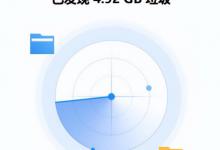
c盘清理软件、扩大c盘和系统迁移这个软件都具备
一、为什么要c盘清理软件Windows系统采用了NTFS文件系统,由于程序的安装、升级、卸载和其他操作会产生大量无用的垃圾文件,人们常常需要使用c盘清理软件来清理系统盘中的垃圾文件、临时文件和无用程序,二、c盘清理有哪些方式1.基础清理:然后把系统c盘迁移到新磁盘即可。三、c盘清理软件需要哪些功能从上面c盘清理方式可以看出。

